Всем привет на портале WiFiGiD.RU! Если вы читаете эти строки, то скорее всего столкнулись с проблемой, когда компьютер при включении, после выхода из сна или вообще в рандомные моменты – начал работать в режиме энергосбережения. О чем сигнализирует сообщение на экране монитора. Почему так может происходить и какие решения помогают:
- Можно попробовать выключить режим энергосбережения, сна и функцию отключения экрана в настройках системы. Об этом мы поговорим чуть ниже.
- Но вышеописанный вариант может не помочь, а вы вновь будете видеть эту надпись на мониторе. В таком случае почти 100% – эта проблема в коротком замыкании, которое идет на материнскую плату. Про решение этой проблемы я расскажу в конце первого способа.
Статью мы начнем с выключения этого режима. Также во второй половине второго способа, я расскажу, что делать, если основные шаги не дадут результата. Для тех же у кого ноутбук – эта статья также поможет. Поехали!
Способ 1: Панель управления
Выйти из энергосберегающего режима на компьютере можно с помощью панели управления. Ранее была отдельная кнопка в «Параметрах» системы, но её убрали. В любом случае она делает то же самое.
- Зажимаем клавиши:
+ R
- Впишите запрос:
control
- Найдите раздел «Электропитания».
- Ставим галочку «Высокая производительность». Если у вас нет этого пункта, идем дальше.
- В левом блоке нажмите по кнопке создания схемы.
- Ставим настройки, как на картинке ниже и жмем «Далее».
- Создаем схему и выбираем её в настройках.
Если у вас есть проблема, когда компьютер (не ноутбук) по каким-то неведанным причинам переходит в «Энергосберегающий режим», то нам нужно нажать «Настройка схемы электропитания» для текущей схемы.
Жмем «Изменить дополнительные параметры питания».
У параметра «Жесткий диск» – «Отключать жесткий диск через» установите параметр:
0
То есть, чтобы он никогда не отключался и работал всегда.
Дополнительно можно попробовать в «Отключении дисплея» установить параметр «Никогда».
Если проблема повторится:
- Отключите режим сна.
- Если проблема пропадает после перезагрузки компьютера, но появляется вновь, после полного выключения и включения – попробуйте отключить гибернацию.
Итак, прошлые варианты не дали результата, а система переходит в режим энергосбережения? По своему опыту скажу, что это проблема в коротком замыкании, которое идет на материнскую плату. Вот рекомендации:
- Выключите компьютер и отключите его от электросети.
- Снимите боковую крышку.
- Теперь аккуратно отключаем все кабеля и провода, а потом подключаем их повторно – очень плотно вставляем их в паз, чтобы не было зазоров. Еще раз повторюсь, что нужно переподключить все провода, которые есть в системнике – это касается как кабеля питания от БП, так и проводов, которые идут от передней панели системника к материнской плате (кнопки включения, USB и т.д.).
- Как только мы переподключили все провода – включаем комп и проверяем работу.
- Если проблема вернулась, попробуйте отключить от ПК всю периферию, флешки, жесткие диски и оставить только клавиатуру и мышь. Если кабель от монитора подключен с переходником, то лучше его убрать и использовать нормальный кабель (возможно, придется его купить).
- Если и это не поможет, то попробуйте другие провода от блока питания, которые идут к материнской плате и видеокарте. Если, конечно, есть альтернативные провода.
Есть вероятность, что у вас неправильно работает модуль, который отвечает за питание в ПК. Я советую установить полный пак драйверов (в особенности на материнскую плату). Устанавливаем их вручную, не используем «Диспетчер устройств». Читаем – как правильно устанавливать драйвера.
Если ничего из вышеперечисленного не помогло, то я бы на вашем месте проверил работу блока питания. Возможно, до этого вы в ПК установили более мощную видеокарту, а БП банально «не вывозит».
Читаем – как проверить БП дома.
Если вы до этого обновляли БИОС – попробуйте установить старую прошивку. Или можно сбросить настройки BIOS до заводских.
Способ 2: Панель уведомлений
Первый вариант выключить на компьютере энергосберегающий режим – это кликнуть по кнопке панели уведомлений в правом нижнем углу в трее, далее выключаем «Экономию заряда».
Читаем – как ускорить работу компьютера на 20-30%.
Способ 3: Центр мобильности
- Кликните правой кнопкой по батарее в правом нижнем углу экрана.
- Выберите из контекстного меню «Центр мобильности Windows».
- Включите режим высокой производительности. Если такого пункта нет – перейдите к первой главе, где я рассказываю, как включить его в системе.

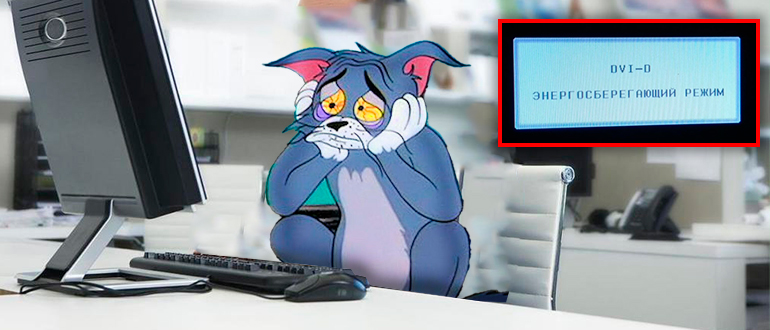
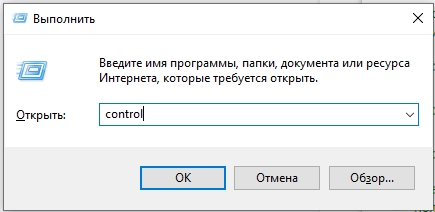
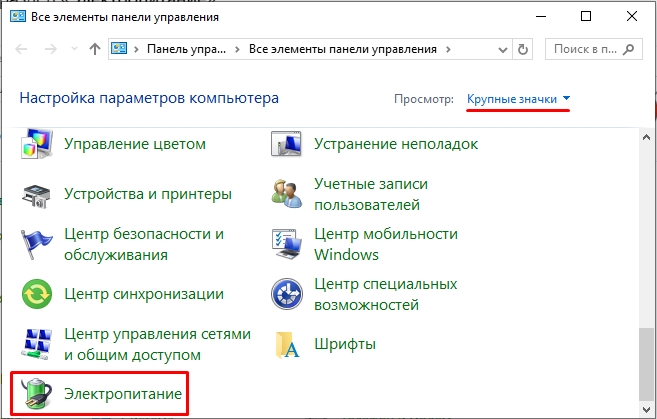
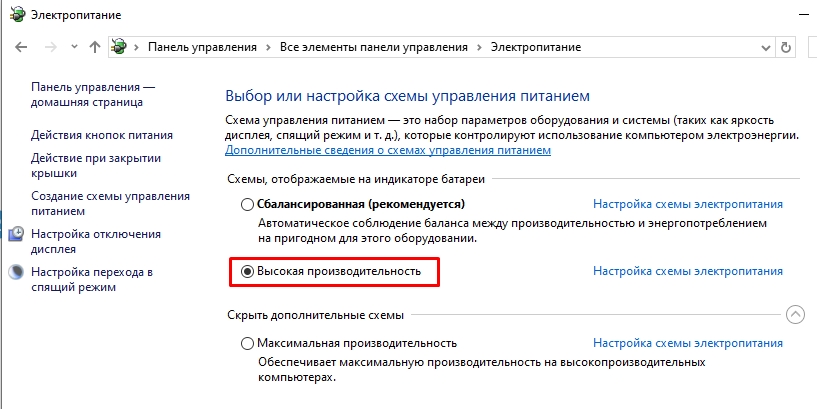
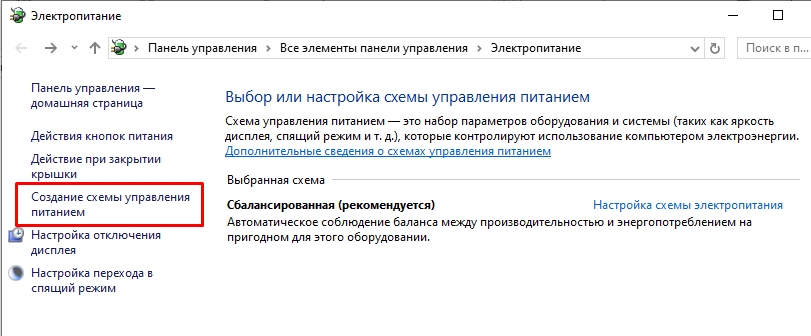
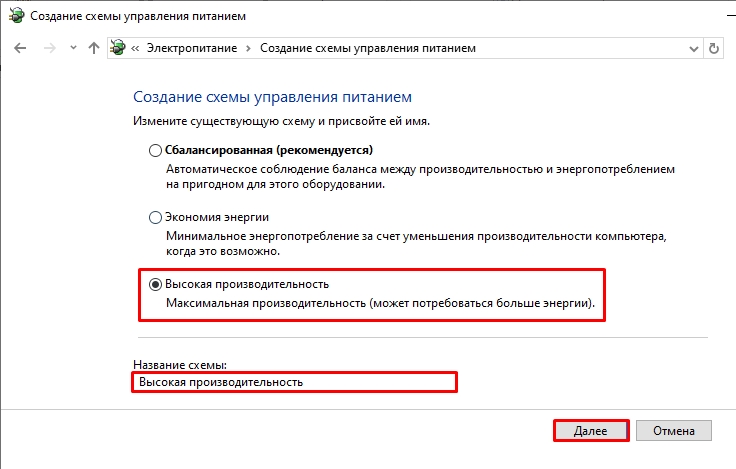
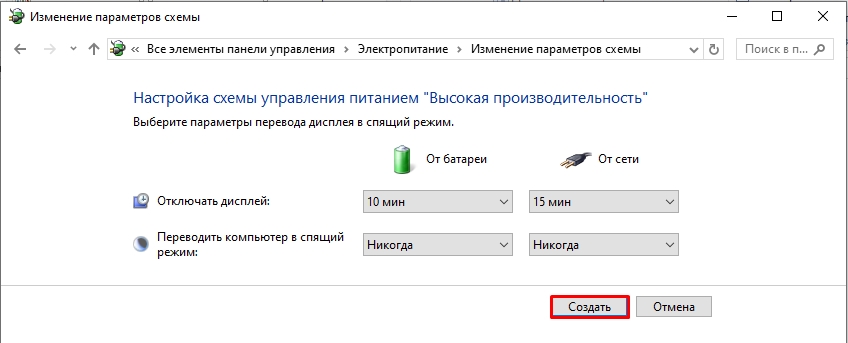
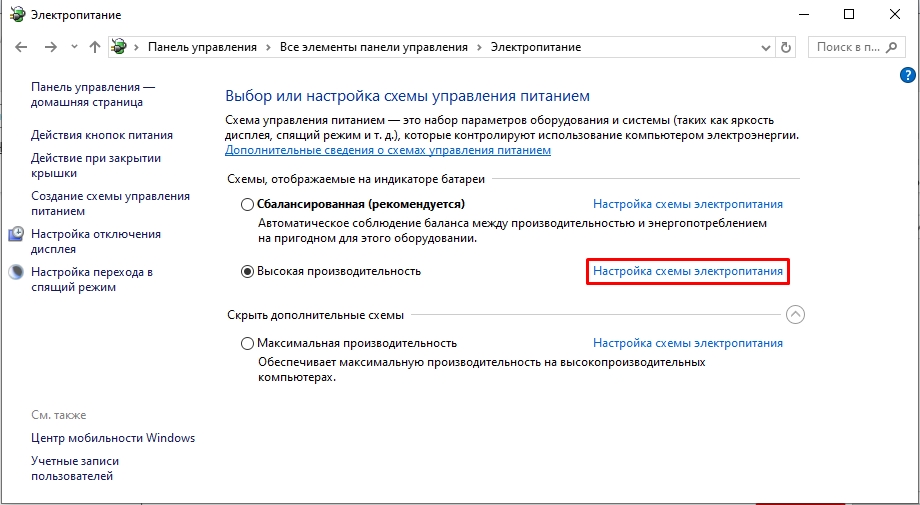
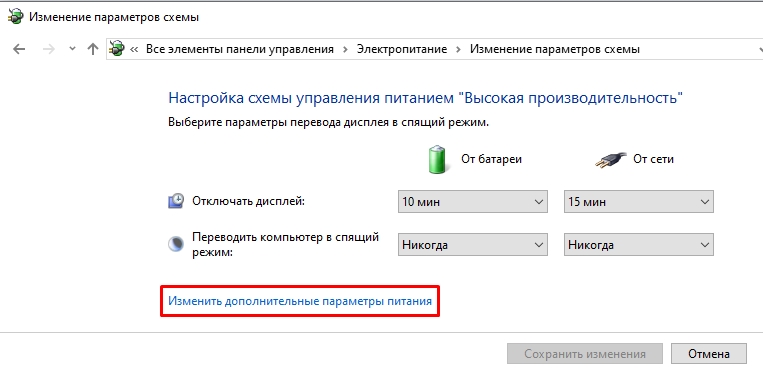
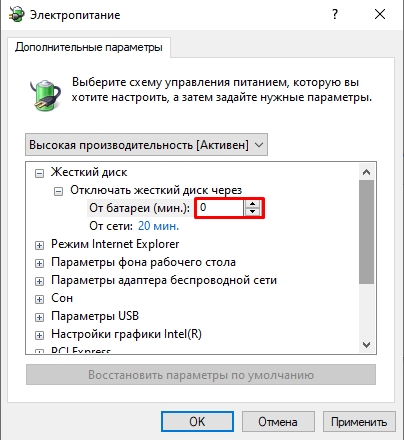
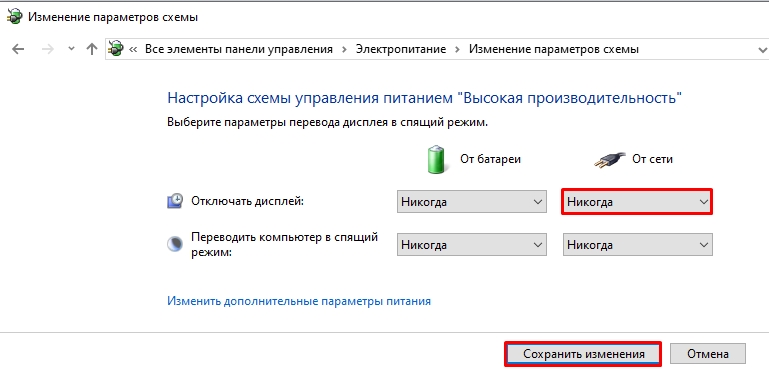


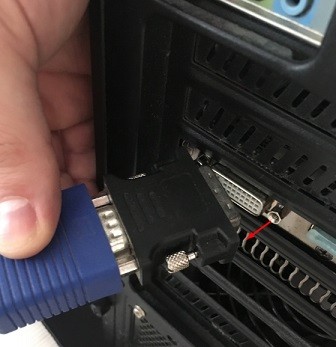
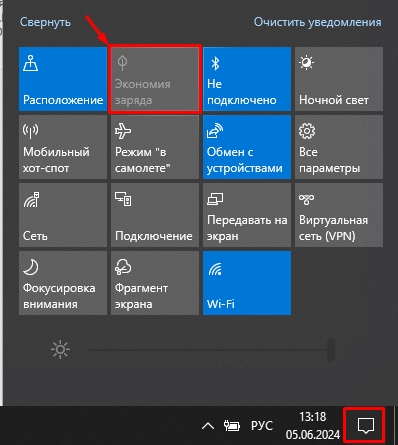

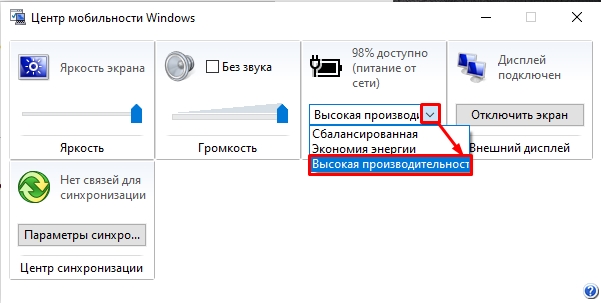





Этот режим включается сам по себе
спасибо вам, очень понятно разжевано
Печаль беда. С утра этот режим включается, отключение помогает, но временно